雨林木风Ultraiso制作光盘映像文件?
时间:2020-02-05
来源:雨林木风系统
作者:佚名
雨林木风Ultraiso制作光盘映像文件?
我们从网上下载的系统镜像很多都是光盘映像文件,这类文件是来源资料经格式转换后生成的、与目的光盘内容完全一样的文件。下面雨林木风就跟各位用户普及下怎么利用Ultraiso软碟通制作光盘映像文件。
①将u盘制成雨林木风u盘启动盘,具体办法可参考“雨林木风v9.2装机版u盘一键制作详细教程”;
②设置电脑u盘开机启动,具体步骤可参考“将u盘启动盘设置为开机首选办法”;
③不清楚电脑开机快捷键的朋友请参考“雨林木风u盘开机启动快捷键大全”。
1、将雨林木风u盘启动盘插入主机usb后置接口,重启电脑,出现开机画面后按快捷键打开雨林木风主菜单,在列表中选择“【02】运行雨林木风win8pE防蓝屏版(新电脑)”并回车确定,如图所示:
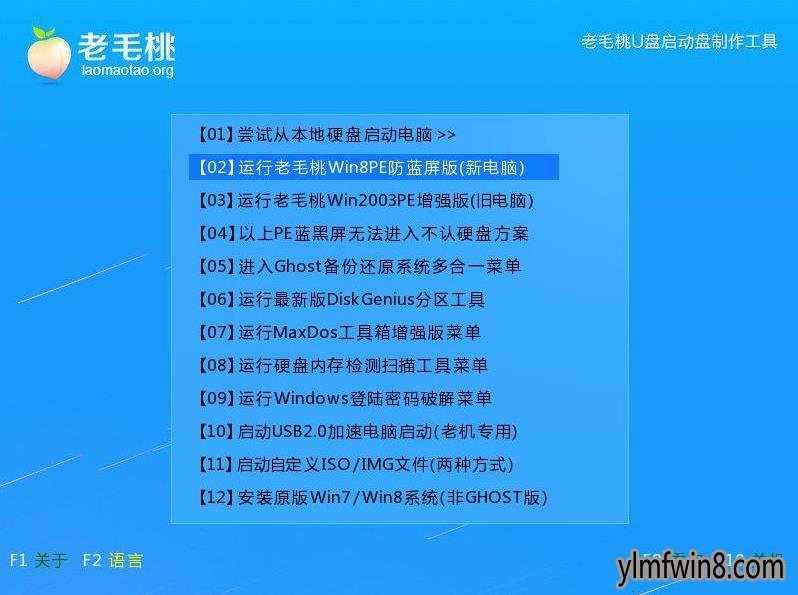
2、进入雨林木风pe系统桌面,点击“开始--光盘工具--ULTRAiso”启动软碟通,如图所示:
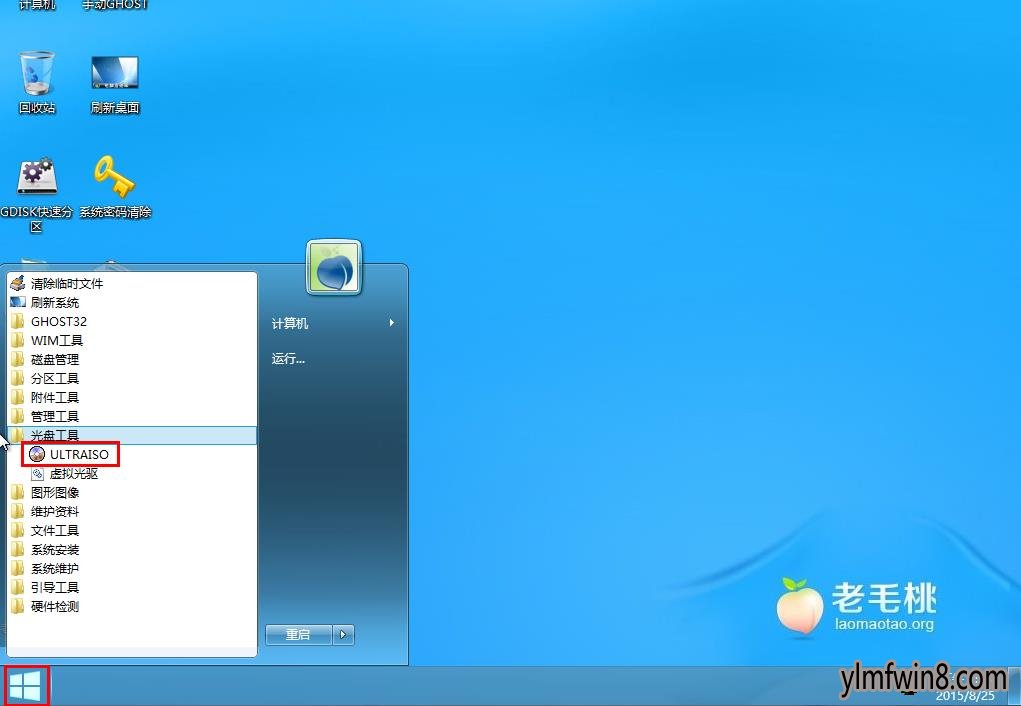
3、在Ultraiso右下角文件列表中选择目标文件,然后点击红色方框标记的“添加”图标,如图所示:
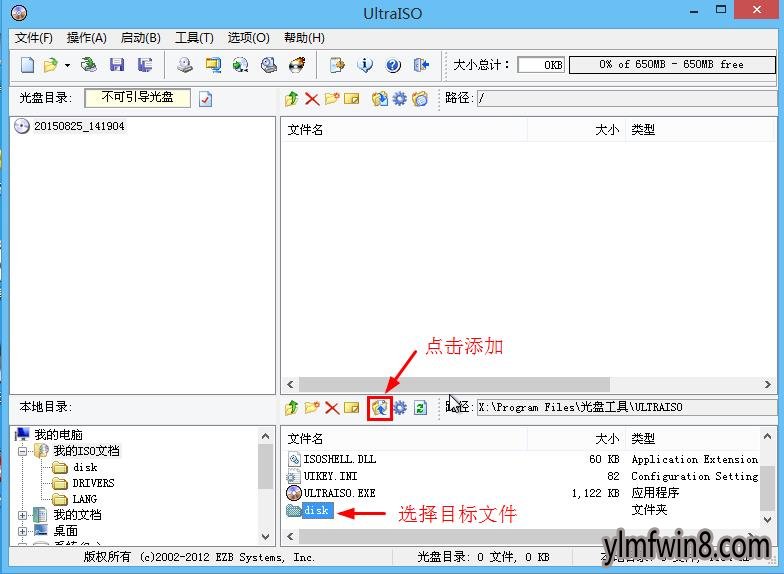
4、若有引导文件请点击设置引导图标,否则跳过这一步,如图所示:
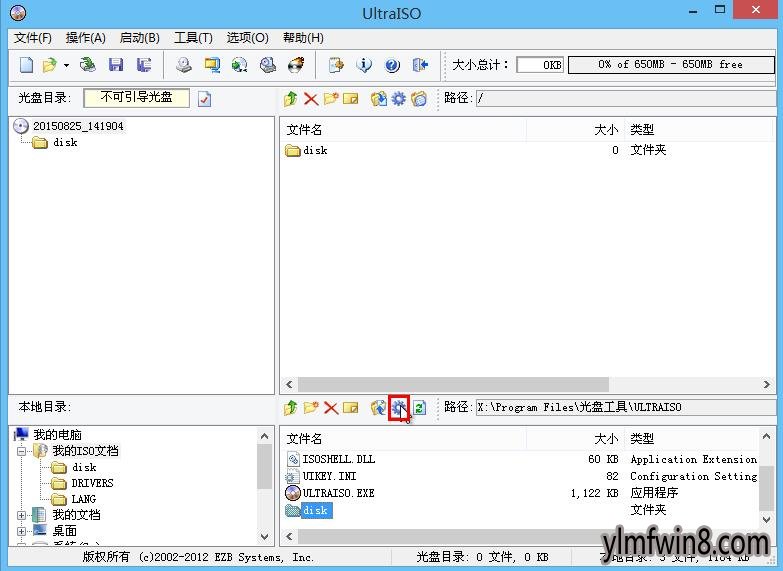
5、接着展开文件下拉菜单,点击“另存为”,如图所示:
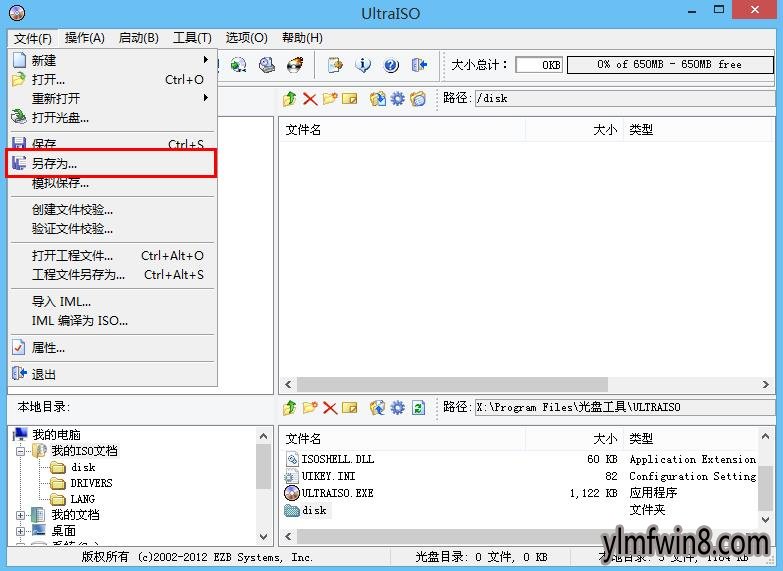
6、可自行选择存储路径,输入文件名、保存类型,点击“保存”按钮,如图所示:
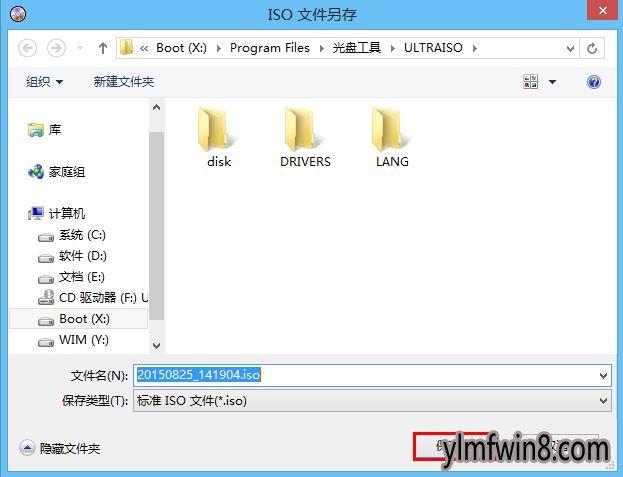
以上就是Ultraiso制作光盘映像文件的具体步骤,用户朋友可以按照这种办法制作个性化iso文件,今天的教程我们就学习到这里。
相关文章
更多+-
01/05
-
11/22
-
08/28
-
12/30
-
10/05
手游排行榜
- 最新排行
- 最热排行
- 评分最高
-
动作冒险 大小:322.65 MB
-
角色扮演 大小:182.03 MB
-
动作冒险 大小:327.57 MB
-
角色扮演 大小:77.48 MB
-
卡牌策略 大小:260.8 MB
-
模拟经营 大小:60.31 MB
-
模拟经营 大小:1.08 GB
-
角色扮演 大小:173 MB




































